Come creare notifiche che utilizzano VBA in Microsoft Excel 2010
In questo articolo imparerai come creare una notifica o un avviso in cui il codice controllerà ogni cella nella colonna Data di scadenza e aggiornerà automaticamente l’utente se la data di scadenza è stata superata o 7 giorni dalla scadenza.
Esistono due modi per creare notifiche in Excel, ad es.Formattazione condizionale e VBA In questo esempio, useremo il codice VBA.
Facciamo un esempio:
Abbiamo fatture nella colonna A e data di scadenza nella colonna B.
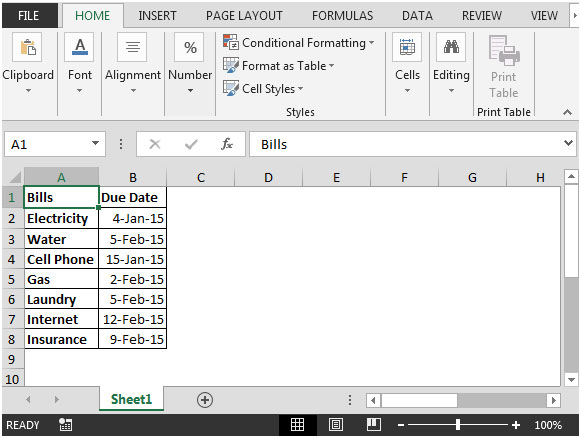
Fare clic sulla scheda Sviluppatore e fare clic su Visual Basic per avviare la schermata dell’editor VB.
È inoltre possibile utilizzare il tasto di scelta rapida ALT + F11.
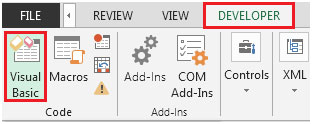
Inserisci il seguente codice in questo quaderno

Private Sub Workbook_Open ()
Per ogni cella nell’intervallo (“B2: B8”)
If cell.Value <Date + 7 Andcell.Value <> “” Allora
cell.Interior.ColorIndex = 6
cell.Font.Bold = True
End If
Avanti
End Sub
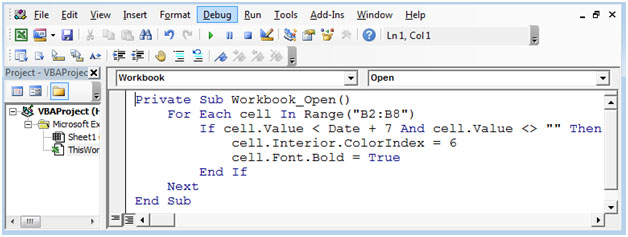
Il codice sopra verrà attivato; controlla le date nella colonna ogni volta che questa cartella di lavoro viene aperta ed evidenzia le celle in colore giallo e carattere in grassetto.
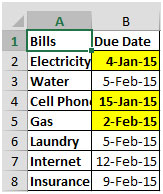
È possibile aumentare o diminuire l’intervallo della colonna B in base alle proprie esigenze.
In questo modo, puoi evidenziare le celle delle date di scadenza scadute e 7 giorni rimanenti per il superamento della data di scadenza.
Con l’esempio sopra, puoi creare varie notifiche o avvisi a seconda del requisito.